Word去掉粘贴后出现的粘贴选项图标的方法
时间:2023-09-06 10:18:27作者:极光下载站人气:0
很多小伙伴之所以喜欢使用Word程序来对文字文档进行编辑,就是因为Word程序中的功能十分的丰富,我们不仅可以在文字文档中添加图片、图表、形状等,还可以在文档中制作目录。在使用Word程序编辑文字文档的过程中,有的小伙伴想要在粘贴后不再出现粘贴选项图标,这时我们只需要进入Word选项页面的高级页面中,然后将“粘贴内容时显示粘贴选项按钮”选项取消勾选即可。有的小伙伴可能不清楚具体的操作方法,接下来小编就来和大家分享一下Word去掉粘贴后出现的粘贴选项图标的方法。
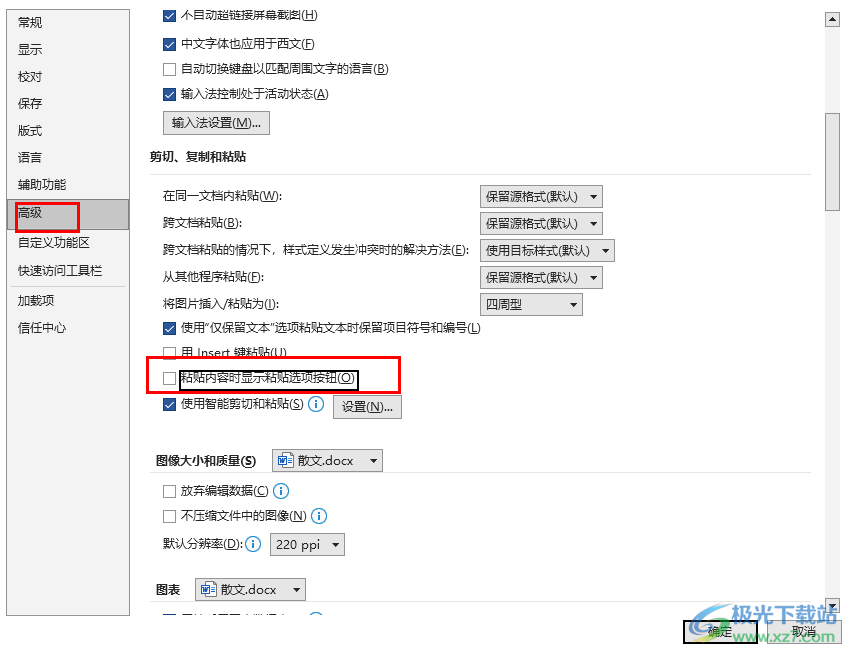
方法步骤
1、第一步,我们在电脑中右键单击一个文字文档,然后先点击“打开方式”选项,再点击“Word”选项
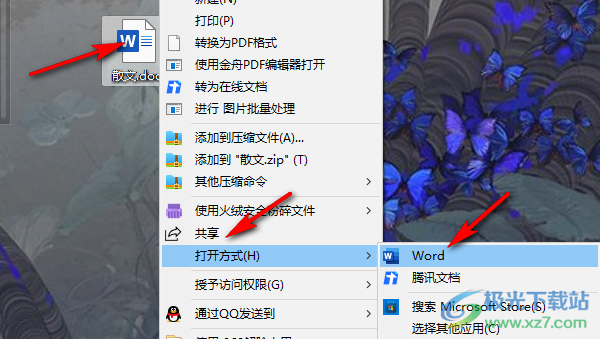
2、第二步,进入Word页面之后,我们在页面左上角点击打开“文件”选项
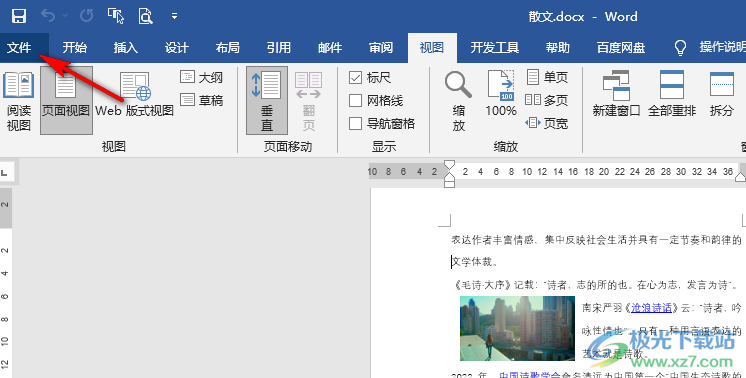
3、第三步,进入文件页面之后,我们在左侧列表的最下方点击打开“选项”
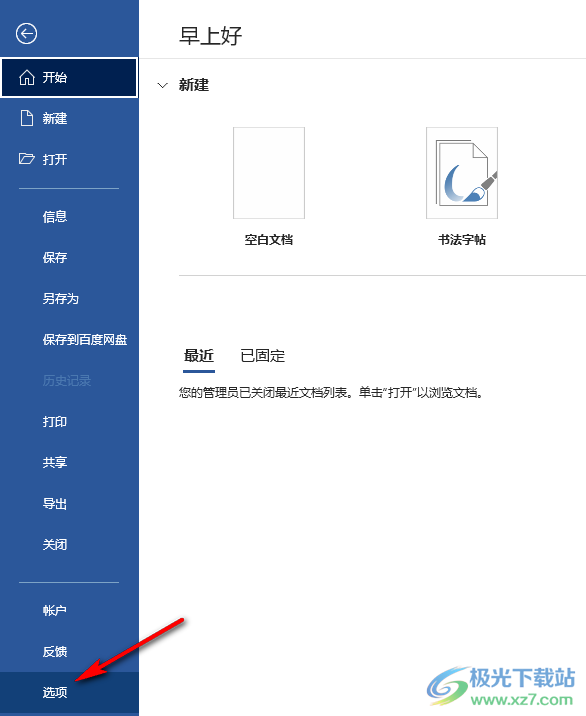
4、第四步,进入Word选项页面之后,我们在该页面中先点击打开“高级”选项
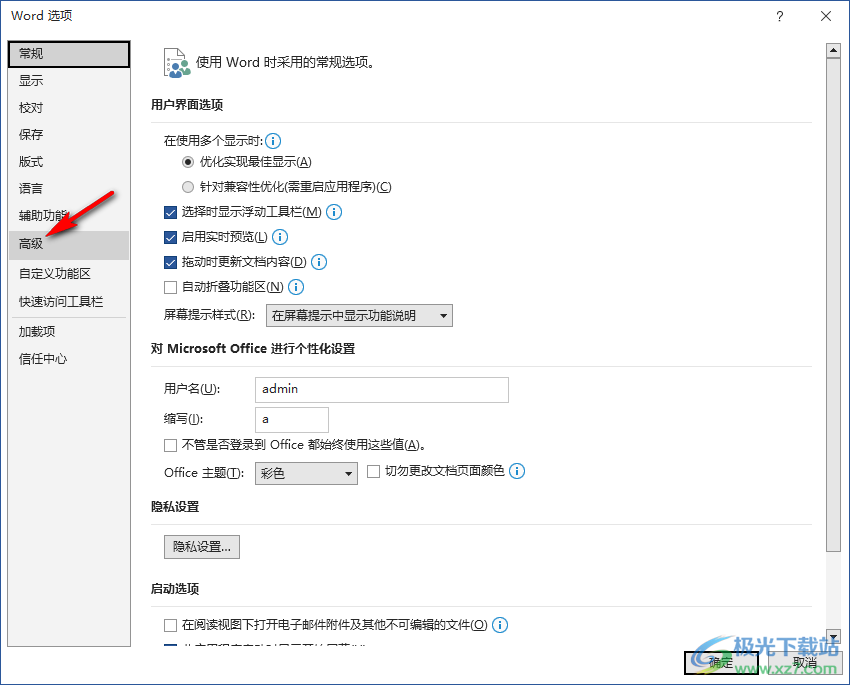
5、第五步,在高级页面中,我们将“粘贴内容时显示粘贴选项按钮”选项取消勾选,再点击确定选项即可
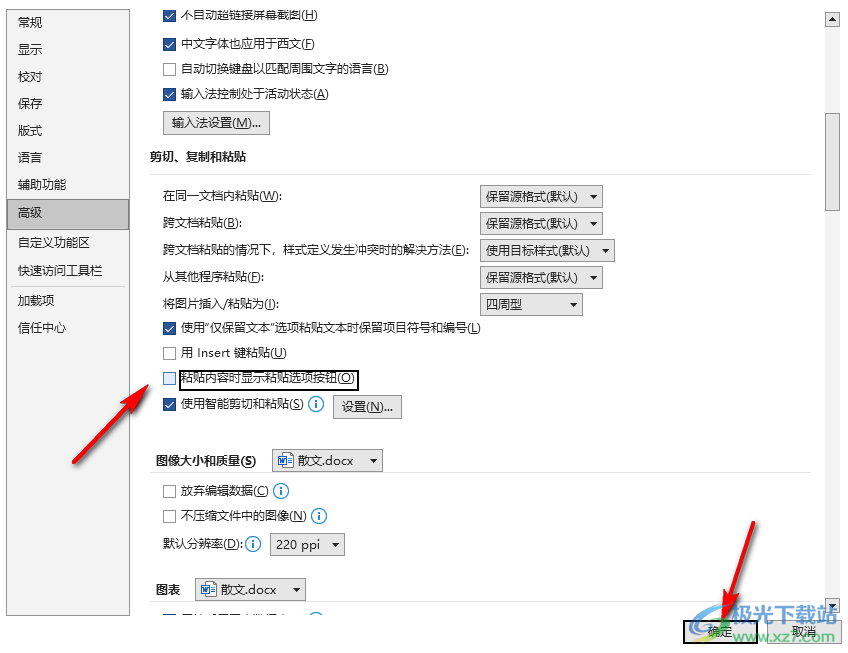
以上就是小编整理总结出的关于Word去掉粘贴后出现的粘贴选项图标的方法,我们进入Word程序的选项页面,然后在该页面中打开高级选项,最后在高级页面中将“粘贴内容时显示粘贴选项按钮”选项取消勾选即可,感兴趣的小伙伴快去试试吧。

大小:10.22 MB版本:永久激活版(附激活密钥)环境:WinXP, Win7, Win10
- 进入下载
网友评论